 Utwórz elementy
wymiarowe.
Utwórz elementy
wymiarowe.Tworzenie elementów wymiarowych w projekcie można wykonać na dwa sposoby:
Pojedynczo – zaznaczając
kilka ciągłych i współliniowych prętów nie będących cięgnami, o takim samym
przekroju i właściwościach oraz należących do tej samej grupy prętów i
wybierając z menu podręcznego, prawego klawisza myszki opcję:  Utwórz elementy
wymiarowe.
Utwórz elementy
wymiarowe.
Zbiorczo – zaznaczając
dowolnie wybraną grupę prętów układu, nie będących cięgnami, zdefiniowaną grupę
prętów lub wręcz cały układ i wybierając z menu podręcznego, prawego klawisza
myszki opcję:  Utwórz elementy
wymiarowe.
Utwórz elementy
wymiarowe.

Rys. 14.1 Wywołanie funkcji tworzenia elementów wymiarowych
W drugim przypadku program sam
selekcjonuje możliwe elementy wymiarowe na podstawie wyżej wymienionych cech,
które pręty wchodzące w skład elementu muszą spełniać. Oczywiście dla całego
zaznaczonego układu nie zawsze dostaniemy efekt o który nam chodzi, ale
selekcjonując właściwie pręty i wywołując kolejno opcję:  Utwórz elementy
wymiarowe zawsze jesteśmy w stanie uzyskać właściwy efekt.
Utwórz elementy
wymiarowe zawsze jesteśmy w stanie uzyskać właściwy efekt.
Po wywołaniu funkcji:  Utwórz elementy
wymiarowe na ekranie otrzymamy okno – Lista tworzonych elementów
wymiarowych o wyglądzie jak niżej, zawierające odpowiednio jeden lub
więcej elementów wymiarowych.
Utwórz elementy
wymiarowe na ekranie otrzymamy okno – Lista tworzonych elementów
wymiarowych o wyglądzie jak niżej, zawierające odpowiednio jeden lub
więcej elementów wymiarowych.
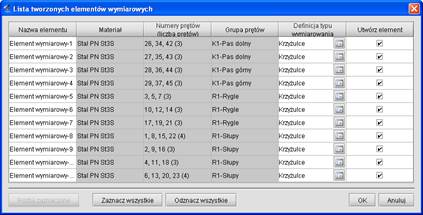
Rys. 14.2 Okno listy utworzonych elementów wymiarowych
Do momentu kliknięcia w tym oknie przycisku OK wyselekcjonowane elementy wymiarowe nie są jeszcze zdefiniowane w projekcie. W oknie powyżej pola edytowalne oznaczone są na biało a na szaro pola informacyjne. I tak kolejno w tabeli wyświetlane są następujące informacje: domyślna nazwa elementu (można zmienić), rodzaj materiału i jego klasa, numery i liczba prętów składających się na dany element, nazwa grupy prętów do której element należy, domyślna definicja typu wymiarowania (można przypisać właściwą przez wybór z listy) wraz z przyciskiem dostępu do okna definicji typu wymiarowania dla danego materiału. W ostatniej kolumnie umieszczono znaczniki pozwalające użytkownikowi wybrać, które z zaproponowanych elementów tak naprawdę maja być utworzone w projekcie (domyślnie wszystkie zaznaczone). Dolne przyciski Zaznacz/Odznacz wszystkie powodują zaznaczenie lub odznaczenie znaczników w ostatniej kolumnie. Wciśnięcie przycisku OK spowoduje utworzenie w projekcie zaznaczonych elementów, a przycisku Anuluj przerwanie operacji bez utworzenia nowych elementów wymiarowych. Operację tworzenia elementów wymiarowych, można wykonywać wielokrotnie, pamiętając że ponowne tworzenie elementów z prętów które są już składnikiem istniejących elementów, spowoduje automatyczne rozbicie dotychczasowych elementów i utworzenie nowych. Jest to związane z założeniem programu, że dowolny pręt układu w danej chwili może należeć tylko do jednego elementu wymiarowego.